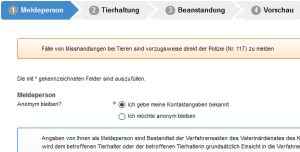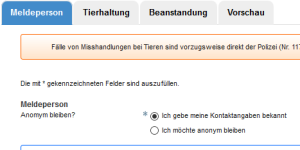...
Auswahl Konfiguration / Darstellung / Formularelemente
Um den Formwizard zu verwenden, muss Konfigurator ausgewählt sein. Mit der Wahl Resource kann kein WYSIWYG Editor verwendet werden. Die Formulardefinitionen müssen mit XML XUI Editor geschrieben werden.
...
Seitenbereiche
- Seitenhierarchie (linke Seite)
- Konfiguration
- SeitenkonfigurationSeitenkonfigurator
- Resource
- Element-Konfigurator Konfiguration (rechte Seite)
...
Für "Wizard"-Formulare werden lediglich die Bereiche "Konfiguration" und "Seitenkonfigurator" benötigt.wird der Bereich "Resource" meist nicht benötigt.
1. Seitenhierarchie
Durch einen Klick auf das Elternelement (erste Seite) lässt sich der Hierarchiebaum des Formulars öffnen. Damit ermöglicht es eine übersichtliche Darstellung aller Elemente aller Seiten, die sich in diesem Formular befinden. Durch "Drag & Drop" lassen sich die einzelnen Elemente zudem verschieben/ einer anderen Verzweigung unterordnen.
2. Konfiguration
Einstellungen zur Darstellung / zum Verhalten des Formulars, resp. der Elemente
>
Konfigurationsbereiche
- Grundeinstellungen Konfiguration
- Features
- Beschreibung
ÜBERSICHT!!
Grundeinstellungen Konfiguration
Die Konfiguration bestimmt das Aussehen und das Verhalten der Seiten/Schritte, der Navigation innerhalb der Seiten und Schritte. Zudem können die Grundeinstellungen zur Feldbeschriftung, Hilfe- und Fehler-Anzeige gemacht werden.
...
| Seitenlayout | Die Auswahl der Detail-Funktionen hängt von der Auswahl unter Seitenlayout ab. Bei Formularen mit mehreren Seiten / Schritten, kann das Seitenlayout bestimmt werden. Grundsätzlich müssen diese Darstellungen in der Kundenkonfiguration von JAXForms definiert sein (Look'n'feel / CSS). Folgende Auswahlmöglichkeiten gibt es: (siehe fgbfbg) |
|
Normal / Pills (Kreise)
Restriktiver Seitenwechsel | Diese Einstellung ist standardmässig aktiv und sorgt dafür, dass die nächste Seite / der nächste Schritt erst angezeigt werden kann, wenn alle Pflichtfelder ausgefüllt / ergänzt sind. | |
Seitennavigation verbergen | ||
...
| Ist diese Option aktiviert, so werden die Schaltflächen "weiter" und "zurück" nicht generiert. | ||
| Standardmässig können die definierten Seiten / Schritte nur "vorwärts" erreicht werden, also aufbauend. Wird diese Option aktiviert, kann frei zwischen den einzelnen Schritten / Seiten gewechselt werden. Achtung, wenn die Einstellung "Restriktiver Seitenwechsel" aktiv ist, müssen die Pflichtfelder korrekt ergänzt sein. | ||
Nur aktuelle Seite beschriften? | Um umfangreichere Prozesse übersichtlicher anzeigen zu können, kann die Einstellung verwendet werden. Nur die aktive Seite / der aktive Schritt wird beschriftet. | |
...
Als Prozesskette anzeigen? |
| |
...
Nur aktiv, wenn bei Seitenlayout "Wizard (Pages)" |
...
ausgewählt ist! | ||
Beschriftung | Definiert, wo Text / Beschriftung (Label) angezeigt werden soll. Muss im Kunden-Design entsprechend definiert sein. | |
...
Gängigste Optionen...
| ||
...
| |||
...
...
...
Die Darstellung kann jedoch auch durch individuelle Style-Definitionen im Kundenprojekt beeinflusst werden. Eingabe? | ||
Hilfe-Tooltip verwenden | Bestimmt, ob die Hilfetexte via Tooltip (MouseOver) ( i ) dargestellt werden sollen. | |
Fehlerübersicht anzeigen | TBD | |
Referenz Element für Email-Tickets | Auswahl des Formularelementes, welches die E-Mail-Adresse enthält, die für E-Mail-Tickets (Bestätigungsmails etc.) verwendet werden soll. | |
Seitenlayout Auswahlmöglichkeiten (Neue Bilder!!)
| Wizard (Pages)* | Register (Tabs) | Navigation | Sequentiell (Gruppen) |
|---|---|---|---|
*Wird normalerweise verwendet
Features
zhznbznzunzn
Beschreibung
Hier kann das Formular sowie der Verwendungszweck des Formulars beschrieben werden. Dieser Text dient lediglich als Information und wird nirgends angezeigt oder ausgewertet.
3. Seitenkonfigurator
Weitermachen!
4. Resource
vtbbtb
5. Element-Konfigurator
vtbbtb
| Anker | ||||
|---|---|---|---|---|
|
Seitenkonfigurator(löschen!)
Das Erfassen von NewWizard > Seiten (Schritte) / Gruppen und Formularelementen wird in den separaten Bereichen beschrieben.